Advertentie
Google wil dat we in onze browser blijven en nergens anders heen gaan.
De Chrome Web Store is slechts zes jaar oud en heeft ons al ingesloten onze browsers gebruiken voor productiviteit 15 niet te missen Chrome-extensies voor productiviteitVandaag brengen we u nog een paar essentiële extensies die erop gericht zijn u te helpen beter online te werken. Lees verder . Maar het heeft ons ook de bruggen gegeven om verbinding te maken met de juiste extensies. Chrome-extensies doen het zware werk en dankzij hen is de browser geen vanillebox meer.
Er zijn miljoenen om uit te kiezen. En in die horde is het gemakkelijk om de officiële Chrome-extensies die bij Google horen over het hoofd te zien.
Officiële Chrome-extensies zijn ondersteuning voor andere Google-producten. Ze hebben nog een ander voordeel: ze worden automatisch geverifieerd en veilig. De Chrome Web Store is nu veiliger Hoe veilig is de Chrome Web Store eigenlijk?Uit een door Google gefinancierd onderzoek is gebleken dat tientallen miljoenen Chrome-gebruikers add-ons hebben geïnstalleerd waarin malware is geïnstalleerd, wat neerkomt op 5% van het totale Google-verkeer. Ben jij een van deze mensen, en wat moet je doen? Lees verder dan voorheen, maar het kan nog steeds het Wilde Westen zijn voor ontwikkelaars van kwaadaardige extensies.
Misschien kent u enkele van deze officiële extensies... misschien niet. Hoe dan ook, laten we de kleine hoek van de winkel bezoeken met enkele van de beste officiële extensies die u zou moeten gebruiken.
We beginnen met de mooiste van allemaal ...
Gebruik: Maak elk nieuw tabblad interessanter.
Zelfs een seconde naar een blanco tabblad staren is saai. Daarom belooft een zee van Chrome-extensies maak elk nieuw tabblad leuker 10 meest productieve nieuwe tabbladextensies voor Google ChromeWanneer u een nieuw tabblad in een browser start, zoekt u dan ergens heen of zoekt u informatie om naar u toe te komen? Google Chrome heeft veel extensies om het productief te maken. Lees verder . Earth View van Google Earth helpt je dag mooi te beginnen. Telkens wanneer u een nieuw tabblad opent, geeft Earth View een prachtig satellietbeeld van Google Earth weer. U kunt ook elke afbeelding selecteren en er een bureaubladachtergrond van maken.
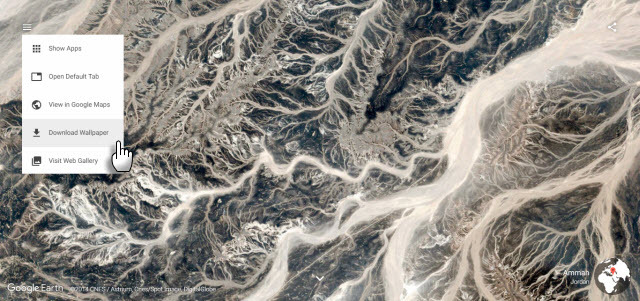
Wil je je verfomfaaide geest kalmeren? Klik op het menu en ga naar de Earth View Web Gallery. Selecteer de Leanback-modus om te genieten van een diavoorstelling van de beste afbeeldingen van over de hele wereld. Ik vind het ook leuk om interessante afbeeldingen in Google Maps te openen en de wereld om hen heen te verkennen - dat is het een educatieve tijdverspiller wanneer u in de stemming bent om uit te stellen!
En terwijl u bezig bent uw browsertabbladen een make-over te geven, probeer dan de Google Art Project officiële Chrome-extensie te.
Gebruik: Krijg woorddefinities terwijl u op internet surft.
De beste manier om de mentale emasculatie van de idiot-box te vermijden, is door lees intelligente inhoud op het web Lees meer intelligente inhoud in 2016 met deze 35 sitesWe zouden deze 35 sites allemaal vaker moeten lezen. Als je moe bent van verdomde inhoud, maak de dingen dan komend jaar wat attenter met deze superlijst. Lees verder . En een van de betere manieren om je woordenschat tegelijkertijd te vergroten, is door de betekenis van een moeilijk woord te begrijpen. De Chrome-extensie voor Google Woordenboek is onderweg uw woordreferentietool. Markeer een woord en dubbelklik om de betekenis ervan in een ballon te lezen. U kunt de volledige definitie van elk woord of elke zin bekijken met behulp van het werkbalkwoordenboek.

Als u naar de opties gaat, kunt u nog een paar dingen instellen. Je kunt de woorden die je hebt opgezocht opslaan met de extensie, teruggaan in de geschiedenis en ze later oefenen. De woordgeschiedenis kan worden gedownload als een Excel-bestand.
Vreemde woorden worden automatisch vertaald naar de taal van uw keuze. Druk op het audiopictogram om direct een uitspraak te krijgen van elk woord in elke taal die door de extensie wordt ondersteund.
Gebruik: Ontdek websites die lijken op de pagina die u momenteel bezoekt.
Er valt veel voor te zeggen serendipitous browsen Krijg geweldige ideeën met willekeurig browsen en serendipiteitU staart waarschijnlijk wezenloos naar een computerscherm en probeert ideeën op te wekken en uw creativiteit te stimuleren. Laten we dus eens kijken naar de voordelen van serendipitous browsen en proberen enkele stippen te verbinden. Lees verder . Maar in plaats van wild rond te snuffelen, filtert u uw interesses rond de beste sites. Google Vergelijkbare pagina's is een zoekhulpmiddel waarmee u meer websites kunt vinden over het onderwerp dat u leest. Het doet het on-the-fly en u kunt een voorbeeld van de sites bekijken die u in de resultaten krijgt.

Het is geen geavanceerde extensie. En het is misschien niet zo handig voor oude rotten, maar soms vind je misschien gerelateerde websites waarvan je niet op de hoogte was in de weboceaan.
Gebruik: Kijk naar het aantal ongelezen e-mails in je inbox.
Oke. Ik weet dat dit een recept kan zijn voor e-mailstress wanneer het kleine rode label iets in drie cijfers laat zien. Maar dankzij de Zeigarnik-effect, die demon van angst zal niet verdwijnen. Je moet waden en omgaan met de inbox-rommel. Klik dus op de kleine knop op uw werkbalk om Gmail te openen en aan de slag te gaan.

Misschien geef je de voorkeur aan de officiële Gmail-extensie zonder de liefhebberopties (zoals afleidende geluidseffecten) als je al je werk in de inbox zelf wilt doen. Het is officieel en het is veilig. De extensie is een eenvoudiger alternatief voor de populaire Checker Plus voor Gmail die altijd een plaats vindt in elke Lijst met beste extensies van Gmail 13 Snelle trucs en uitbreidingen om een Gmail Power-gebruiker te wordenAls je een Gmail-gebruiker bent, heb je een eindeloze stroom trucs en extensies om er het beste van te maken. We zullen enkele van de beste in dit artikel verkennen. Lees verder .
Gebruik: Sla afbeeldingen op met een rechterklik.
Als u veel met afbeeldingen werkt (bijvoorbeeld schermafbeeldingen deelt) en vertrouwt op Google Drive, dan bespaart u tijd. In plaats van Google Drive te openen en de oude save-drag-drop-route te nemen, kunt u gewoon met de rechtermuisknop op een afbeelding klikken en deze in een Drive-map opslaan.
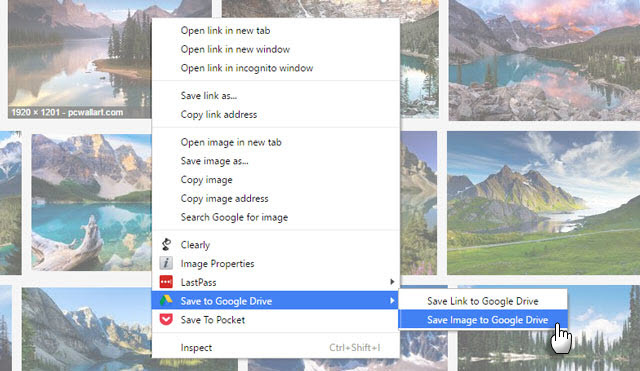
U kunt ook webcontent opslaan op Google Drive. Nadat u de extensie heeft opgeslagen, ziet u een pop-up die u vertelt het bestand in Drive te openen, de naam te wijzigen of het in uw Drive-lijst te bekijken.

Om het opslaan soepel te laten verlopen, stelt u de extensie in vanaf de Opties bladzijde. Geef een bestemmingsmap op en kies de indeling om HTML-pagina's op te slaan. Het is eigenlijk een goede manier om een screenshot van een hele webpagina te maken.
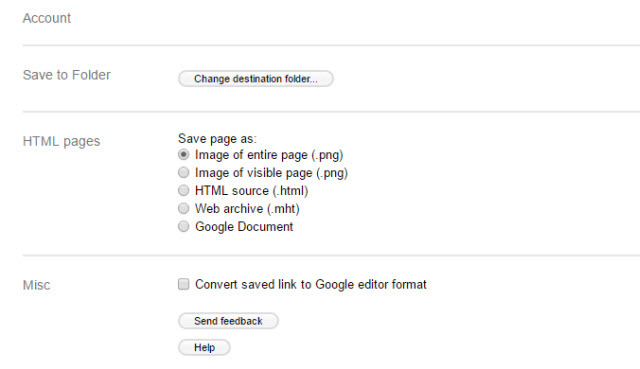
Databesparing [Niet meer beschikbaar]
Gebruik: Verminder de gegevens die uw computer of smartphone nodig heeft om toegang te krijgen tot websites.
Rekent uw coffeeshop u aan voor gegevens per megabyte? Met deze officiële Chrome-extensie kunt u uw gegevensgebruik beheren. De extensie maakt gebruik van compressietechnologie om de webpagina's die u bezoekt te optimaliseren met behulp van Google-servers. Klikken op Details zal een grafiek tonen met hoeveel gegevens je hebt opgeslagen. Het helpt u ook om de websites te zien die de meeste gegevens onmiddellijk of over een tijdlijn van dagen gebruiken.
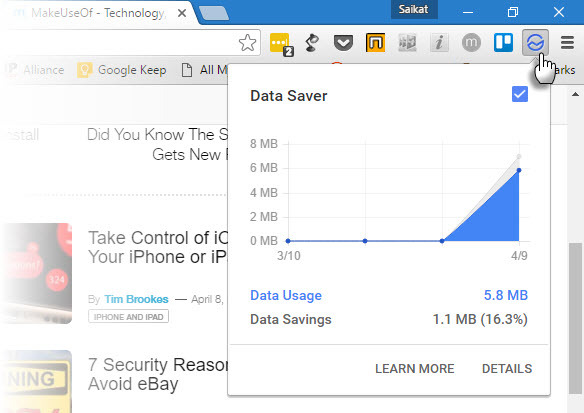
Het is een snelle manier om uw browsen aan te passen aan uw verbinding. U kunt alternatief gebruiken webservices die minder gegevens verbruiken 5 beste sites als bladwijzer voor een langzame internetdagBreedband is onze levensader, maar soms moeten we het doen met internetsnelheden die gewoon kruipen. U kunt tot de internetgoden bidden of deze vijf onmisbare sites als bladwijzer toevoegen. Lees verder of kies voor overzichtelijke versies van populaire websites Schoon, snel en leesbaar: lichtgewicht versies van populaire nieuwssitesLees het nieuws zonder al uw bandbreedte te gebruiken. Een grote verscheidenheid aan sites biedt mobiele of tekstversies die op elke computer werken, maar ze zijn af en toe begraven en moeilijk te vinden op de ... Lees verder .
Notitie: Pagina's die zijn geopend in de incognitomodus of die zijn verzonden via privéverbindingen (HTTPS), worden niet geoptimaliseerd. De Google-ondersteuningspagina legt in detail uit hoe Databesparing werkt.
Persoonlijke blokkeerlijst
Gebruik: Voorkom dat sites van lage kwaliteit worden weergegeven in de zoekresultaten van Google.
Effectief Google Zoeken is al een vermoeiend bedrijf. Zelfs als Google zijn algoritmen verbetert, kunt u elke tool gebruiken die het zoeken door de hooiberg gemakkelijker maakt. Met de Chrome-extensie Personal Blocklist kunt u een site in de SERP blokkeren. U zult geen resultaten van dat domein meer zien in uw Google-zoekresultaten. U kunt dit blok op elk moment ongedaan maken en het domein terugbrengen op uw zoekpagina.
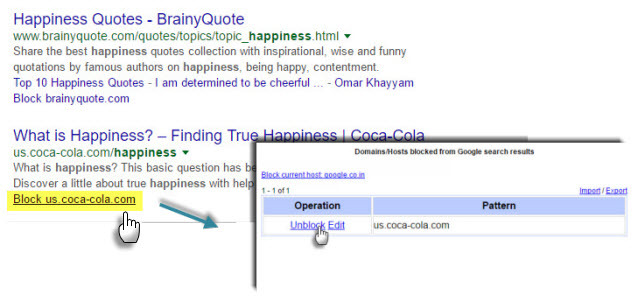
U kunt ook uw eigen blokkeerlijst importeren en vooruitlopen op hun uiterlijk op de zoekpagina.
Notitie: De informatie op de geblokkeerde site wordt doorgegeven aan Google, die 'deze informatie vrijelijk mag gebruiken om hun producten en services te verbeteren'.
Gebruik: Blader door een webpagina met alleen de pijltoetsen.
Caret browsing is een toegankelijkheidsfunctie. De caret is een beweegbare cursor om tekst te selecteren. Maar het heeft zijn tijdbesparende toepassingen en ik beschouw het als een van de meer onderbenutte functies van Chrome Bespaar tijd met 10 onderbenutte Google-functiesDe tools en services van Google doen alles voor ons. Maar er zijn veel functies die onderbenut blijven. Bespaar een paar seconden en krijg meer gedaan met de Google-tools die u elke dag gebruikt. Lees verder . Start na het installeren van de extensie uw browser opnieuw. Klik ergens om de cursor naar die locatie te verplaatsen en gebruik vervolgens de pijltoetsen om door het document te bladeren. Het bespaart tijd wanneer u een link bereikt die automatisch wordt gefocust. Druk gewoon op Enter om de link te openen. CTRL + Enter opent de link op een andere pagina.
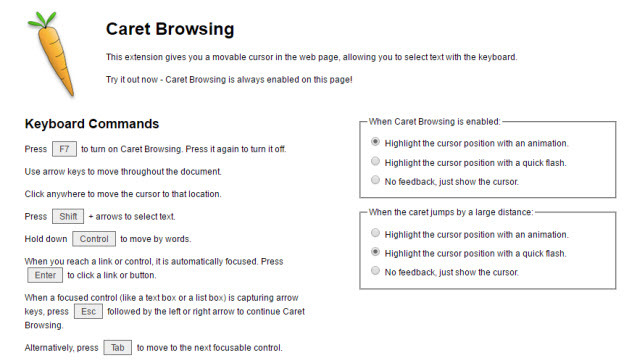
De extensie is Opties geeft je een paar keuzes. En ja, na een leven lang gebruik van de muis is het even wennen.
Gebruik: Begrijp vreemde woorden tijdens het browsen.
Google Translate is de hemel gestuurd als je een reiziger bent die grenzen en culturen overschrijdt. Het is ook Apollo's geschenk als je een taal leert. Chrome detecteert wanneer u op een buitenlandse webpagina terechtkomt en biedt aan om de hele pagina voor u te vertalen. Afgezien van deze grote vraag, is de kleine extensie handig voor de kleine vertalingen on the fly. Markeer of klik met de rechtermuisknop op een geselecteerd woord en klik op Vertalen pictogram ernaast om het naar uw taal te vertalen.

U kunt ook op het vertaalpictogram op de browserwerkbalk klikken om een volledige webpagina naar de taal van uw keuze te converteren.

Stel uw primaire taal in bij de extensies Keuzes. De audio-uitspraak in de pop-up is van onschatbare waarde, hoewel ik zou willen dat ze ook een snelkoppeling naar Phrasebook zouden toevoegen. Klik tot dan op Open in Google Translate en gebruik het Phrasebook om je woordenschat op te bouwen.
Gebruik: Typ in de taal van uw keuze.
Nadat je hebt geluisterd en gelezen in de taal van je keuze, gebruik je de Google Input Tools om je schrijven te oefenen. Wat is er geweldig? De extensie Google Input Tools biedt virtuele toetsenborden voor meer dan 90 talen, volledige IME's of directe transliteratie voor meer dan 30 verschillende scripts en handgeschreven invoer voor meer dan 40 talen.

Klik op het extensiepictogram in de werkbalk en ga naar Opties. Selecteer uw voorkeurstalen of invoermethoden.
Mogelijk mist u de Help-opmerkingen voor transliteratie. Lees de gebruiksinstructies op de pagina van de extensie in de webwinkel. Hier is de briefing:
Om transliteratie te gebruiken, typt u talen fonetisch in Engelse letters, en ze verschijnen in hun juiste alfabet. Houd er rekening mee dat transliteratie anders is dan vertaling; de klank van de woorden wordt van het ene alfabet in het andere omgezet, niet de betekenis.
Gebruik: Verwijs naar wetenschappelijke artikelen terwijl u op internet surft.
Studenten, docenten en bloggers hebben behoefte betrouwbare onderzoeksbronnen 5 manieren om academische documenten in handen te krijgen zonder je verstand (of geld) te verliezenWetenschappelijke tijdschriften zijn voor veel mensen moeilijk te krijgen. Ze zijn ook duur. Maar met de juiste tools kun je alle gewenste wetenschappelijke tijdschriften in handen krijgen. Lees verder voor hun artikelen. Google Scholar en de snelkoppeling via deze Chrome-extensie is een schatkamer van academische literatuur. De extensie geeft je snel toegang tot de top drie resultaten en een andere klik op de knop op volledig scherm opent de resterende resultaten op een volledige Google Scholar-zoekpagina.
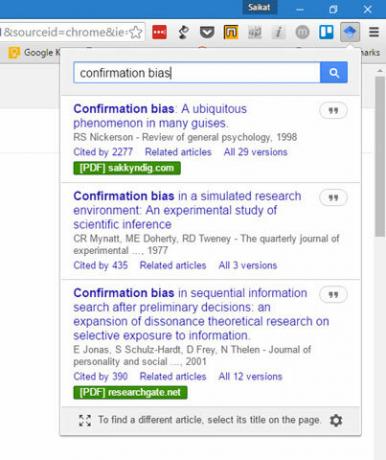
Wat nog handiger is, is dat je op de citaatknop in de pop-up kunt drukken om meerdere opgemaakte referentiestijlen te zien en deze te kopiëren naar het papier dat je schrijft. De zoekresultaten worden standaard gesorteerd op relevantie. De optie 'Sorteren op datum' is beschikbaar op de volledige Scholar-zoekpagina.
Gebruik: Een educatieve Chrome-extensie waarmee docenten en studenten (of iemand anders) dezelfde webpagina kunnen weergeven en delen.
Deze officiële Chrome-extensie bespaart enorm veel tijd voor de moderne klaslokalen met technologie. Met een klik kan de docent de webpagina die ze bekijken pushen en hun leerlingen op al hun schermen op dezelfde webpagina zetten. Deze Google GIF laat het beter zien:

Studenten kunnen het vanaf daar oppakken en elke andere pagina die ze bestuderen terugschuiven. Dit snelle delen stimuleert ontdekken en leren en zoals de 4e leerkracht Catherine Davis uitlegt:
De nieuwe Share to Classroom-extensie geeft ons die paar minuten terug die nodig zijn om studenten naar dezelfde plek te krijgen en maakt leren over onderzoeken, niet over navigeren.
Notitie: Voor delen met Classroom is een Google Apps for Education-account vereist bij Google Classroom.
Gebruik: Een experimentele Chrome-extensie voor het delen van URL's tussen computers met geluid.
Deze experimentele Chrome-extensie probeert twee computers met elkaar te laten 'praten'. In plaats van monden en oren, gebruik je de computerspeakers en twee computers waarop de extensie is geïnstalleerd. Het is moeilijk om het onder woorden te brengen, dus deze video van hun onderzoekslaboratorium zal helpen.
Net als de bovenstaande Share to Classroom-extensie, is het bedoeld om mensen te helpen op dezelfde pagina te blijven. Het kan handig zijn voor gezinnen en kleine teams die dicht bij elkaar werken. Ik heb dit zelf nog niet geprobeerd; misschien kunt u het proberen en uw mening achterlaten in de opmerkingen.
Vertel ons nu over uw beste keuzes
We stoppen daar - nummer 13 is geen ongelukkig voorteken als het gaat om het installeren van veilige stukjes code.
Het installeren van Chrome-extensies die toegang hebben tot uw informatie, brengt altijd risico's met zich mee. Met een 'officiële' tag die vooraf aan deze extensies is bevestigd, is het een veel veiliger gok. Er zijn duizenden extensies in de Chrome Web Store en veel daarvan kunnen betere alternatieven zijn voor de hierboven genoemde. Dus het wordt tijd dat je ons vertelt:
Welke van de bovenstaande dertien extensies gebruikt u? Welke extensies gebruikt u die veel betere alternatieven zijn voor die van Google? Welke extensie wil je op de verlanglijst van Google zetten?
Saikat Basu is de adjunct-redacteur voor internet, Windows en productiviteit. Na het verwijderen van het vuil van een MBA en een tienjarige marketingcarrière, is hij nu gepassioneerd om anderen te helpen hun verhaalvaardigheden te verbeteren. Hij let op de ontbrekende komma in Oxford en heeft een hekel aan slechte screenshots. Maar ideeën over fotografie, Photoshop en productiviteit kalmeren zijn ziel.

